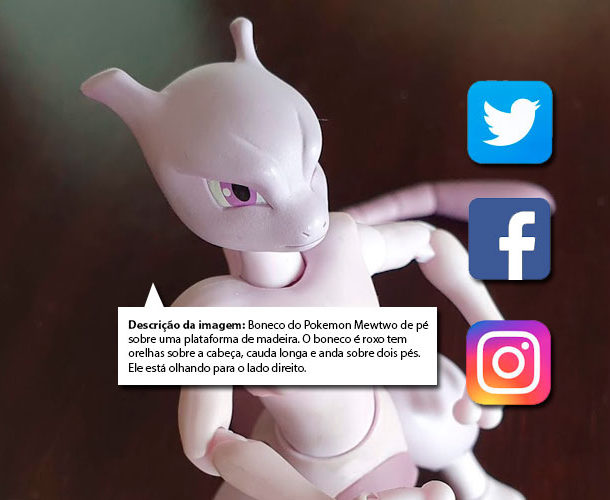Talvez você não saiba, mas Twitter, Facebook e Instagram permitem a inserção de texto alternativo para tornar imagens acessíveis. Neste post vou descrever como fazer isso em cada uma delas.
Descrever imagem em redes sociais é uma boa prática que permite que pessoas que não enxergam consigam compreender o significado da foto por meio do texto alternativo. Em termos técnicos, sua implementação em websites é muito simples, mas em plataformas de terceiros nem sempre há esse tipo de recurso.
O texto alternativo da imagem permite que usuários de leitores de tela (como VoiceOver e Talkback) possam acessar o conteúdo da imagem que não conseguem ver apenas tocando na foto. Esse texto não aparece na interface das redes sociais para quem enxerga. Somente com tecnologia assistiva é possível acessar seu conteúdo em um post.
As redes sociais já adicionaram esse recurso para o preenchimento do texto alternativo da imagem. O Twitter adicionou o recurso em 2016, o Facebook no mesmo ano e o Instagram em 2018.
Apesar de ser um recurso simples (afinal, basta preencher um campo texto) localizar esse recurso nas redes sociais não é trivial. Por isso vou explicar o passo a passo para preencher o texto alternativo ao publicar uma foto no Twitter, Facebook e Instagram.
O teste foi feito em um smartphone android, com os aplicativos nativos atualizados. Os mesmos recursos podem ser feitos na interface web do Twitter e Facebook. O Instagram não permite a publicação pela Web.
A imagem utilizada é uma foto que tirei em casa, de um boneco do pokemon Mewtwo. Ele é roxo, tem orelhas na parte superior da cabeça e cauda longa. Está de pé olhando para a direita. Essa foi a breve descrição que fiz da foto.
Importante: Textos alternativos de imagens devem ser breves e descritivos. Existem diversos manuais de boas práticas para descrever textos alternativos, como este do Bruno Pulis e este do CTA da UFRS.
Quando adicionar uma foto no twitter, no canto inferior direito da foto aparecerão dois pequenos botões. Um deles tem o rótulo “+alt”. Ao pressionar esse botão você terá acesso ao formulário para descrever a imagem.
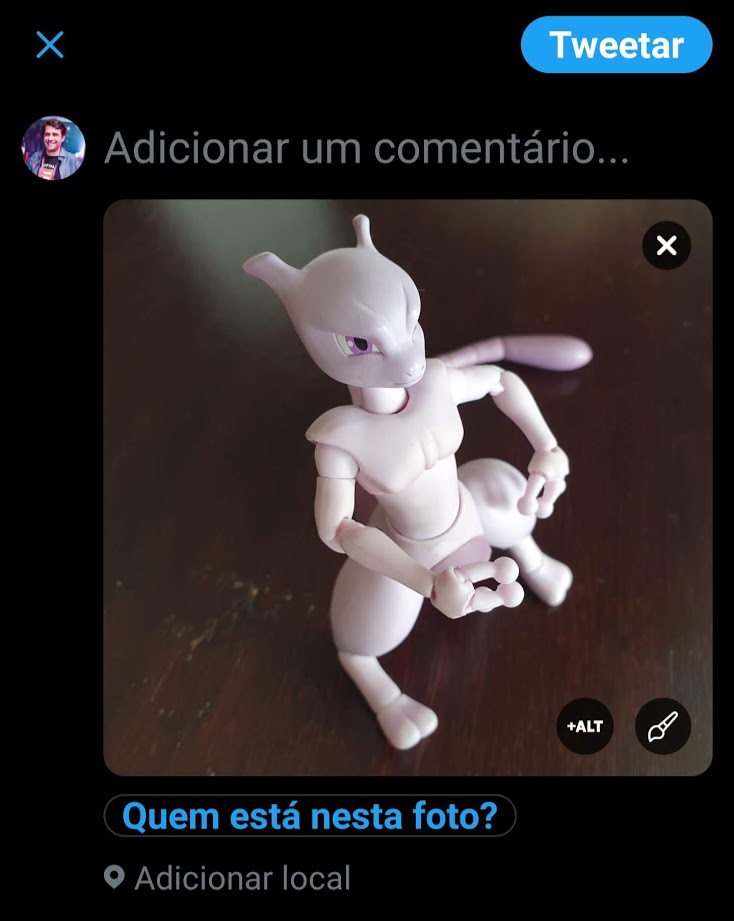
O campo para texto alternativo no twitter permite a inserção de até mil caracteres. Ao final da descrição basta pressionar o botão “concluído” no canto superior direito da tela.

Depois desse processo você pode continuar editando seu tweet na plataforma. Você pode descrever a imagem a qualquer momento, ou seja, antes ou depois de escrever seu tweet.
Depois de publicardo o tweet não é possível editar nem a descrição da imagem nem o texto do tweet. Para escrever uma nova descrição será necessário apagar o tweet começar o processo todo novamente.
Escrevi um artigo para o Movimento Web para Todos que detalha ainda mais os recursos de acessibilidade para a descrição de imagens no Twitter.
Adicionar um texto alternativo em uma imagem no Facebook requer um processo diferente do Twitter. Somente depois de publicar a foto a plataforma permite a edição do texto alternativo.
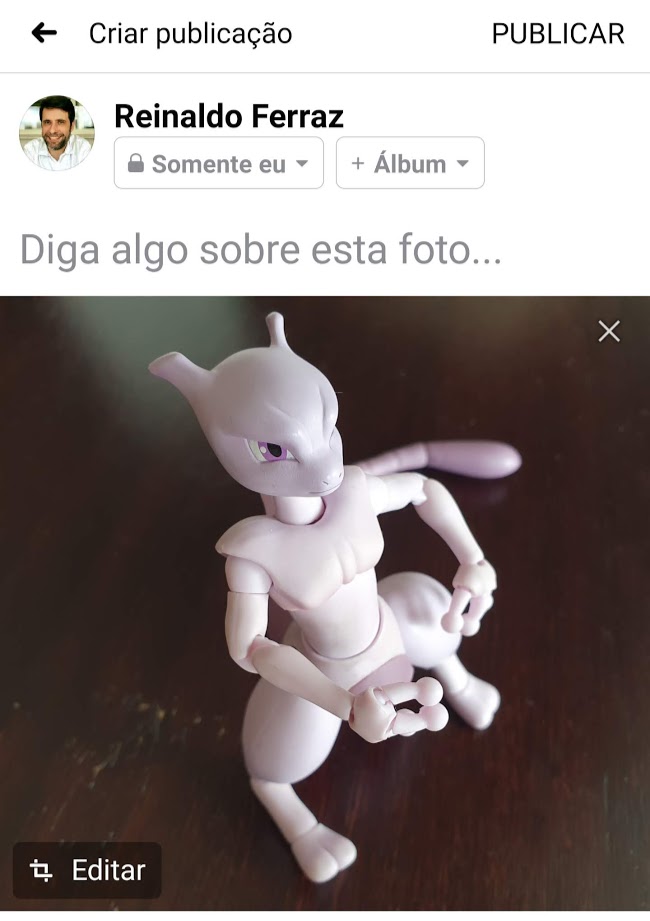
Sendo assim, você precisa publicar sua foto no Facebook para editar o texto alternativo.

Já no seu feed ou galeria de fotos, toque na imagem. No canto superior direito há um botão de três pontos alinhados na vertical, que abrem diversas opções.
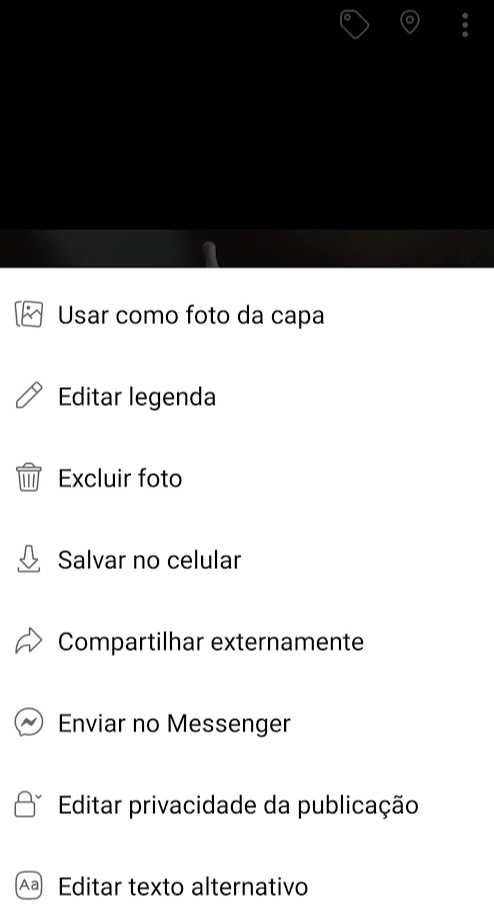
A última opção chama-se “editar texto alternativo”. Ao pressionar esse botão uma nova interface será aberta para a descrição do texto alternativo.
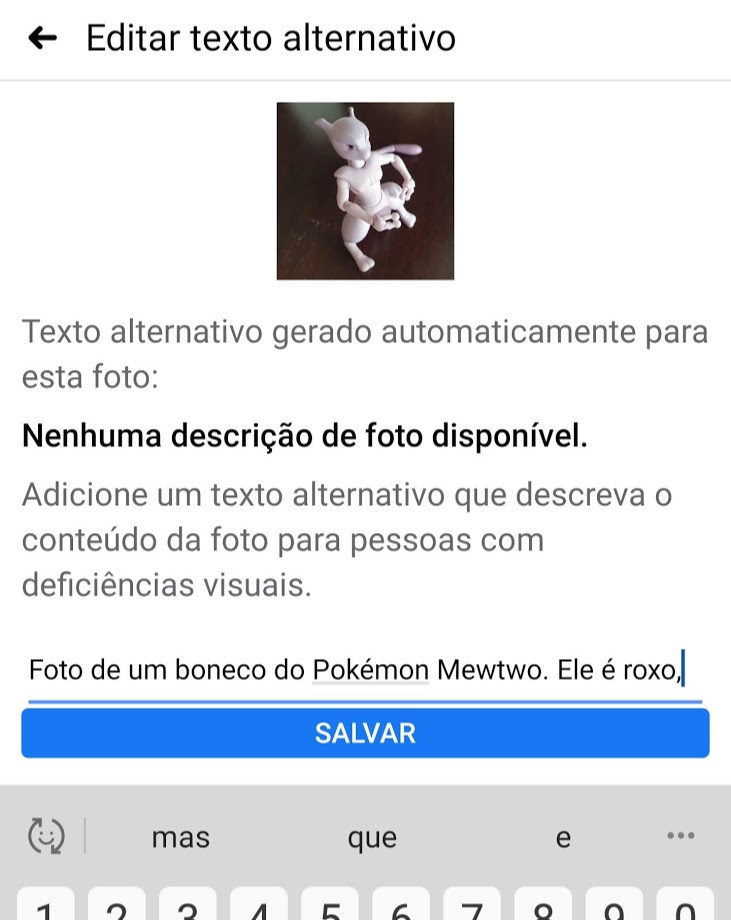
O Facebook tem um recurso de descrição automático de imagens. Esse recurso gera automaticamente uma descrição com base no que a plataforma consegue reconhecer da foto. Essa ferramenta é bem potente e consegue detectar texto e até a quantidade de pessoas na foto.
Se a plataforma não conseguir gerar o texto ou você não estiver satisfeito com o que foi gerado automaticamente, basta fazer sua própria descrição e salvar. Você pode alterar o texto alternativo da imagem quantas vezes quiser, sem a necessidade de editar ou apagar todo o post.
Não há limite de caracteres para a descrição de imagens no Facebook.
O processo de descrição de imagens no Instagram acontece na última etapa da publicação da foto. Sendo assim, escolha sua foto e adicione todos os seus filtros e efeitos antes da descrição da imagem.
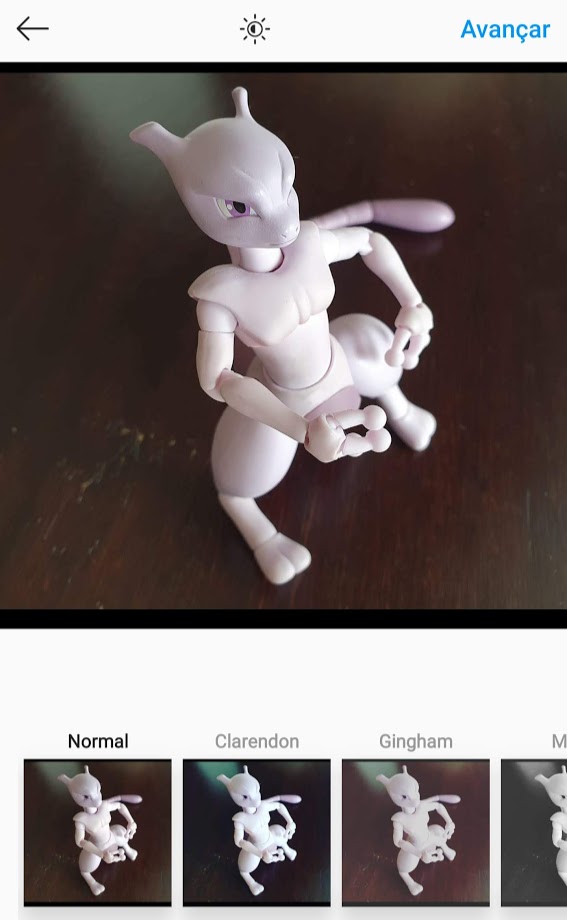
Na área da descrição da legenda existe um botão, com texto menor e em cor mais clara que os demais. É o último elemento interativo da página que leva para as “configurações avançadas”.
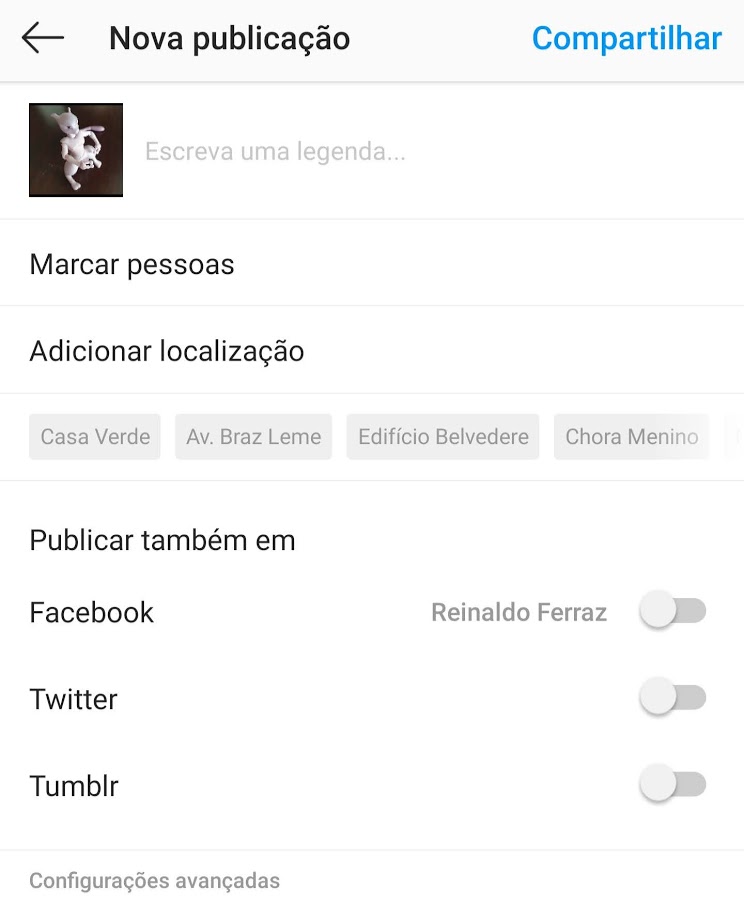
Nessa área há diversas opções, como “desativar comentários”. A seguir há um botão para “Escrever texto alternativo”.
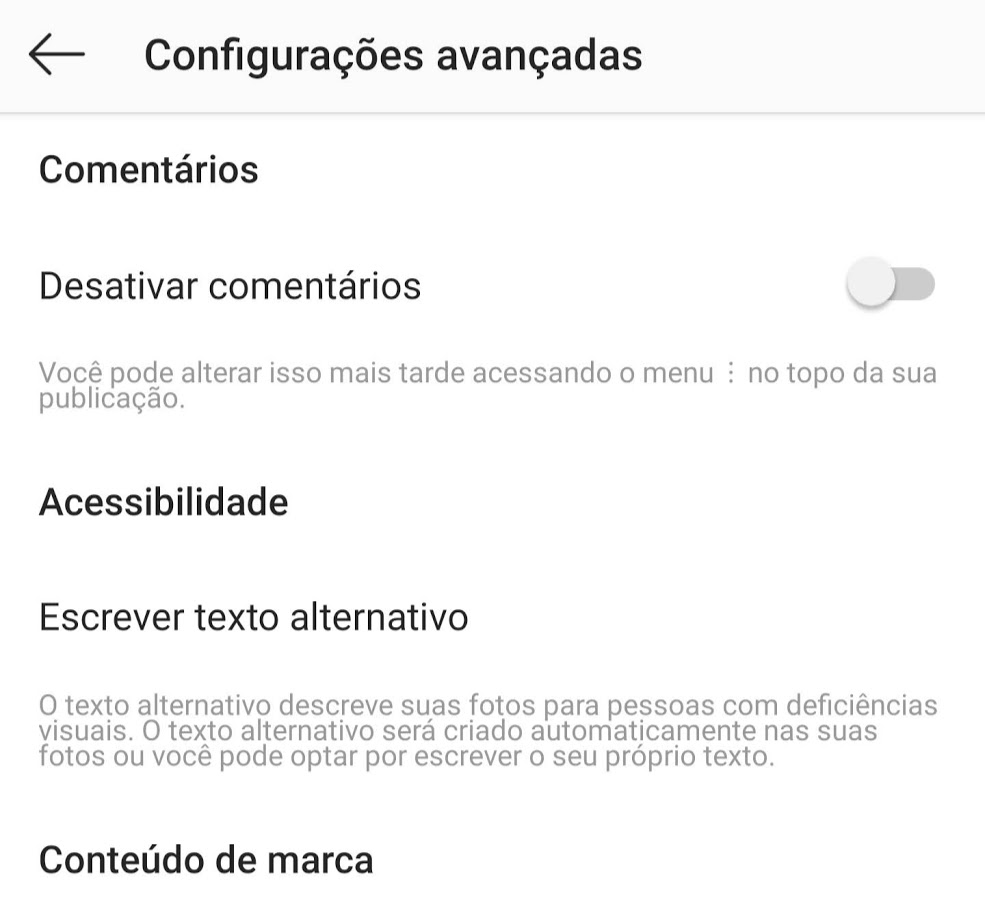
A próxima etapa é descrever o texto alternativo.
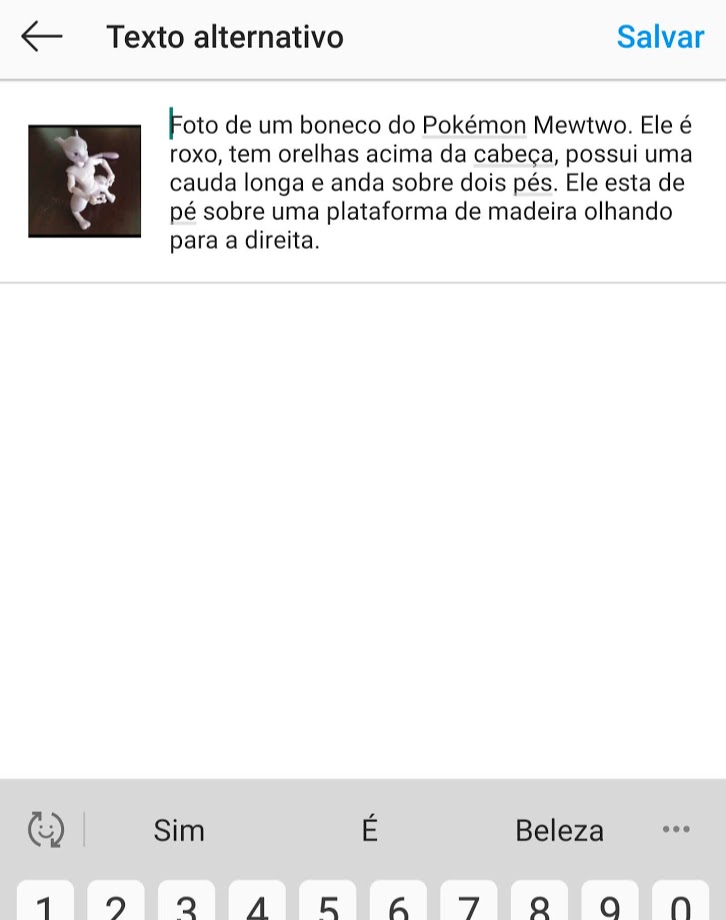
Também não há limite de caracteres no campo para a descrição do texto alternativo da imagem.
Depois de publicar o post é possível editar o texto alternativo. Quando abrir o post para edição, no canto inferior direito da foto aparecerá um botão de “editar texto alternativo”.
Conclusão
Nesse estudo percebi que as redes sociais tratam o texto alternativo como um “recurso de acessibilidade” ou “configuração avançada”. Ele precisa ser popularizado e ser de fácil acesso para fazer parte da publicação de qualquer foto.
Escrever um texto alternativo em redes sociais não é um processo complicado. Basta colocar esse processo na rotina da publicação. Essa técnica não requer software específico e permite a publicação de uma imagem acessível imediatamente.
Vamos tornar a descrição de imagens uma boa prática nas redes sociais. É rápido e permite que sua publicação atinja um público muito maior.
Agradeço muito ao Gustavo Torniero pela ajuda no esclarecimento de dúvidas para fazer esse post.
Atualização 27/08/2020
A Aline Bastos publicou um vídeo no início do mês explicando como adicionar texto alternativo em imagens nas redes sociais na interface Web das plataformas (inclusive no LinkedIn).
No aplicativo nativo para Android não consegui adicionar o texto alternativo no Linkedin. No vídeo da Aline ela explica como fazer isso na interface Web.